发布时间:2024-11-18 10:02:31
U盘,是我们日常生活中常用的存储设备,它小小的一个却可以帮助我们存储很多的重要文件。不过,有时候我们可能会不小心删除了文件,或者遇到文件损坏的问题,这个时候为了即使止损,就需要执行U盘文件恢复的操作。那么,U盘文件恢复该用什么方法呢?请不要过于担心,下面就来推荐六个详细的操作介绍,一起来看下吧。

一、检查回收站目录
使用电脑删除U盘中的文件时,文件通常会被移动到回收站。此时,我们首先要检查回收站里是否有我们想要恢复的文件。在Windows操作系统中,双击回收站图标即可进入,找到U盘上的文件。一般情况下,如果回收站里的文件还没有被彻底清空,且存放时间不长,恢复它们相对容易。只需选中目标文件,右键点击并选择“还原”操作即可。这一过程虽然简单,但常常被忽视。总结来看,文件可能会因为各种原因被放到回收站,所以如果我们养成了定期查看的习惯,通常可以轻松地找到那些丢失的文件,这样可以避免很多麻烦。

二、使用历史记录
如果您的系统开启了文件历史记录功能,那么你可以尝试通过这个功能来恢复U盘里的文件。这个功能会定期备份你的文件,U盘中的文件自然也不例外。首先,你需要进入文件历史记录的界面,然后寻找与U盘相关的备份文件。按照系统的提示操作,你就能将文件恢复。这个功能可以帮助我们找回文件的早期版本。许多人对于文件历史记录的功能并不熟悉,然而这其实是一个功能非常强大的恢复工具。特别是当文件不幸被误删或修改后,它能够让我们快速地恢复到文件原来的状态。
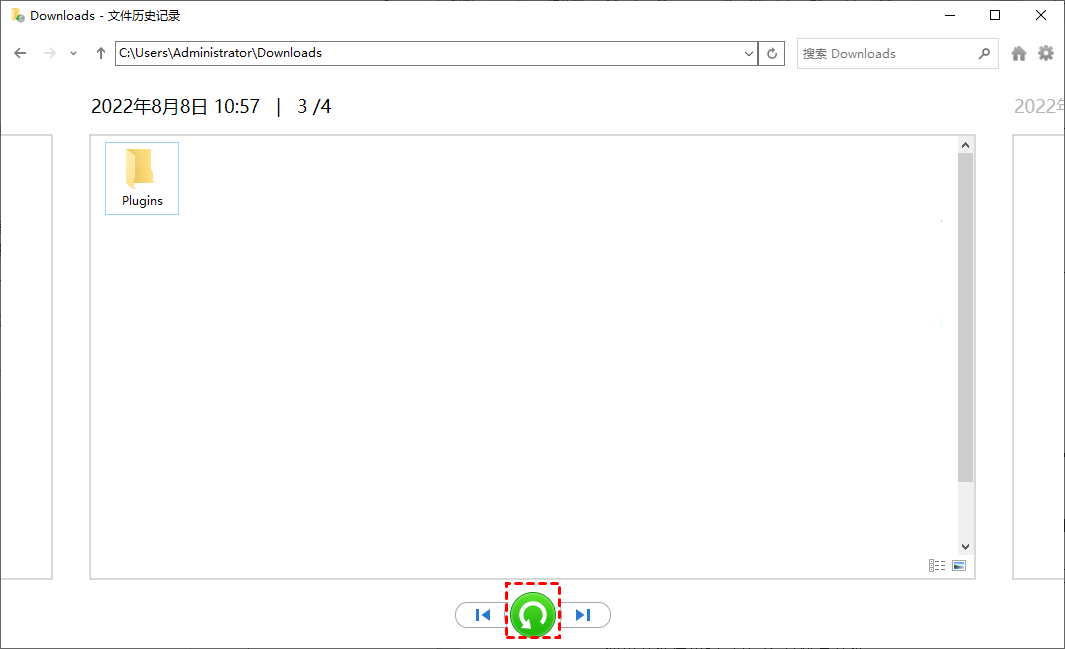
三、系统内置功能
另外,Windows系统自带了磁盘和文件修复功能。当U盘里的文件无法读取时,可以尝试使用这些工具。例如,在计算机管理里,可以对U盘进行磁盘扫描。这样的操作可以修正一些基本的文件系统错误。在扫描过程中,系统会识别出损坏的文件片段,并尝试进行恢复。操作非常简单,只需在U盘属性的工具选项卡里找到检查按钮即可。众多用户在文件识别失败或读取出现问题时,最先想到的是使用第三方软件。但事实上,系统自带的工具通常就能处理许多基础问题。
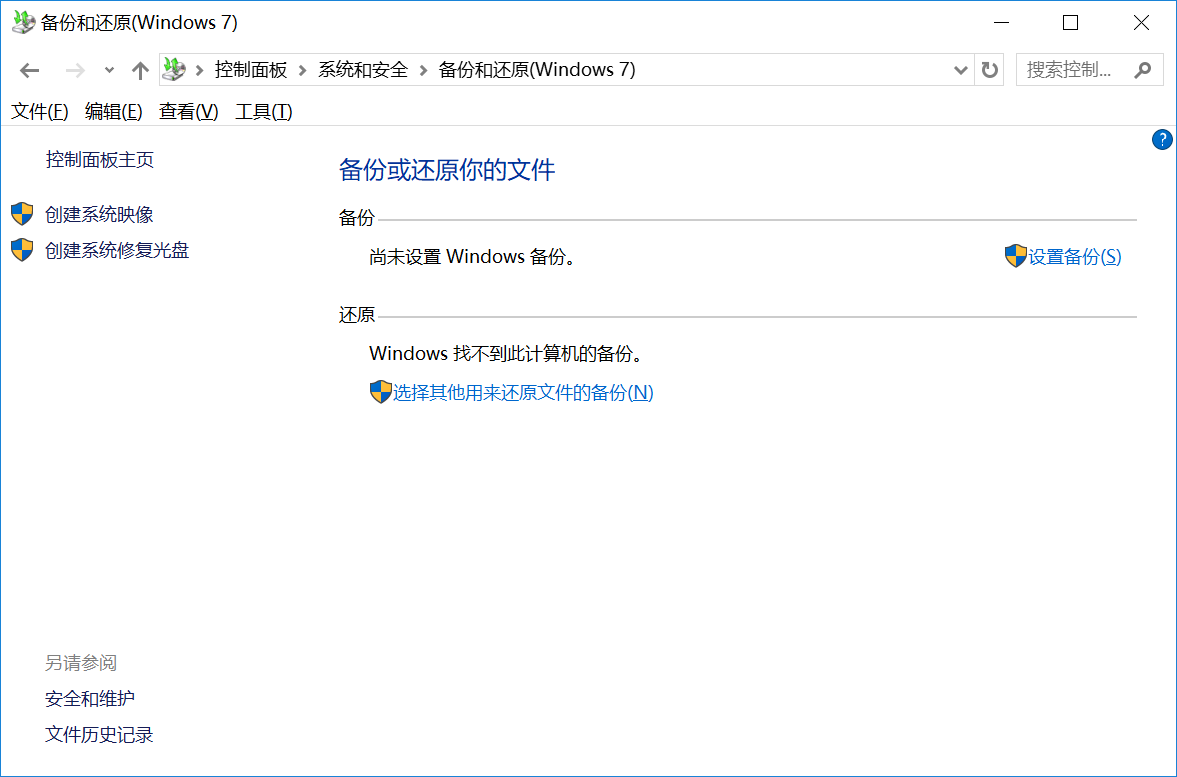
四、使用专业软件
您的U盘文件如果是因为格式化等永久删除的操作,导致的丢失问题,那么这个时候使用专业软件就成为了很不错的选项。例如:恢复效果很不错的“Superrecovery”软件,它具备功能强大的特色,能恢复众多看似无法恢复的文件。然而在使用时,有一个细节必须留意:切勿在用于恢复文件的U盘上执行写入操作。否则,原有数据可能被覆盖,进而减少文件恢复的成功机会。
具体恢复操作:
步骤1、首先,将U盘设备连接到电脑上,并直接运行“Superrecovery”软件,在首界面选择“U盘/存储卡”的选项,并让软件执行扫描的操作。如果说您的文件是因为执行了格式化的操作导致的,那么也可以选择“误格式化文件恢复”模式。
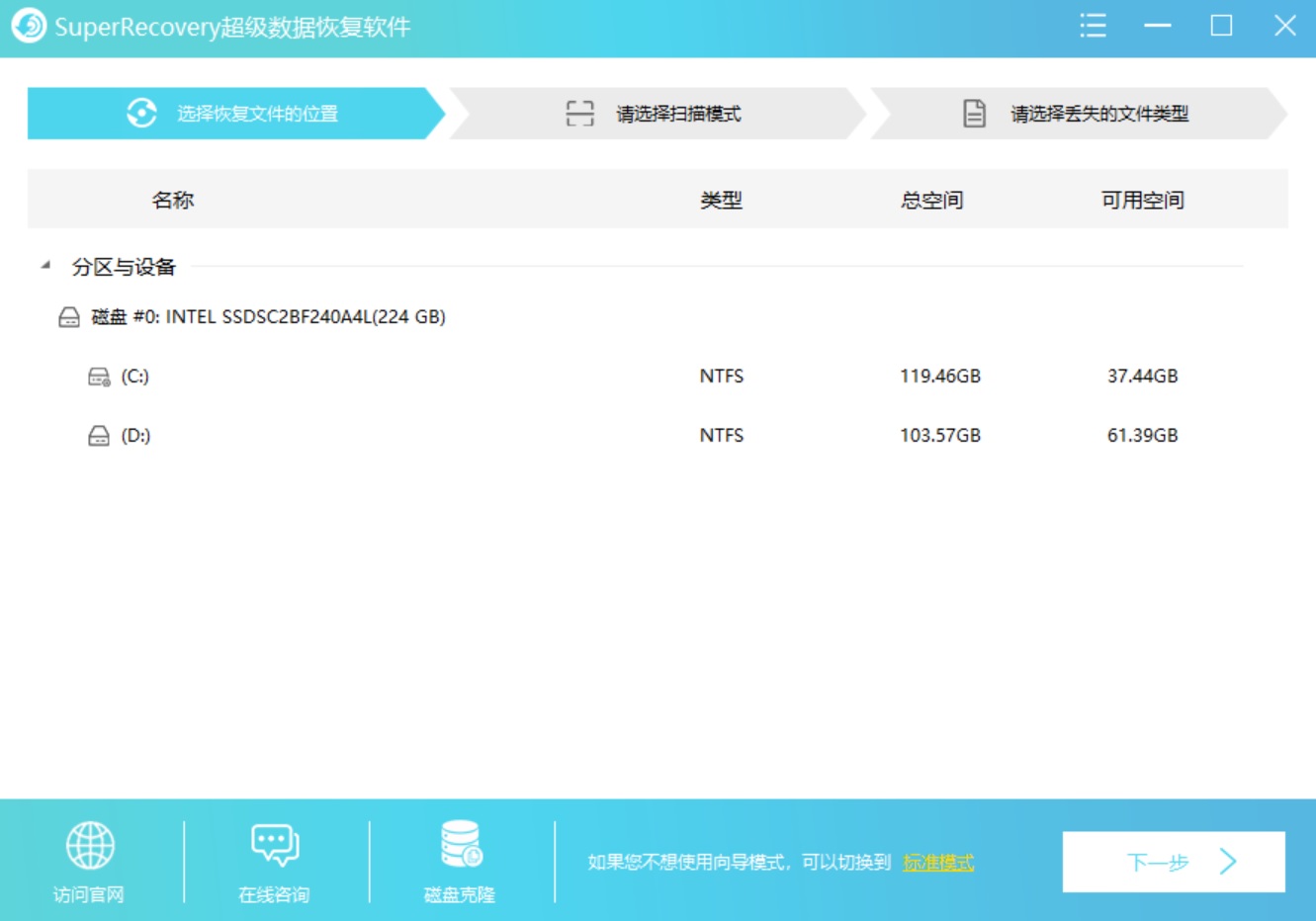
步骤2、然后,对需要恢复文件的具体类型进行筛选,例如:U盘里面需要恢复的文件是Word、PPT、Excel等,可以直接勾选“文档”。在确认找到之后直接选中并点击“开始恢复”即可。如果没有扫描到,还可以返回到软件底部菜单中,继续勾选“深度扫描”的功能试试看。
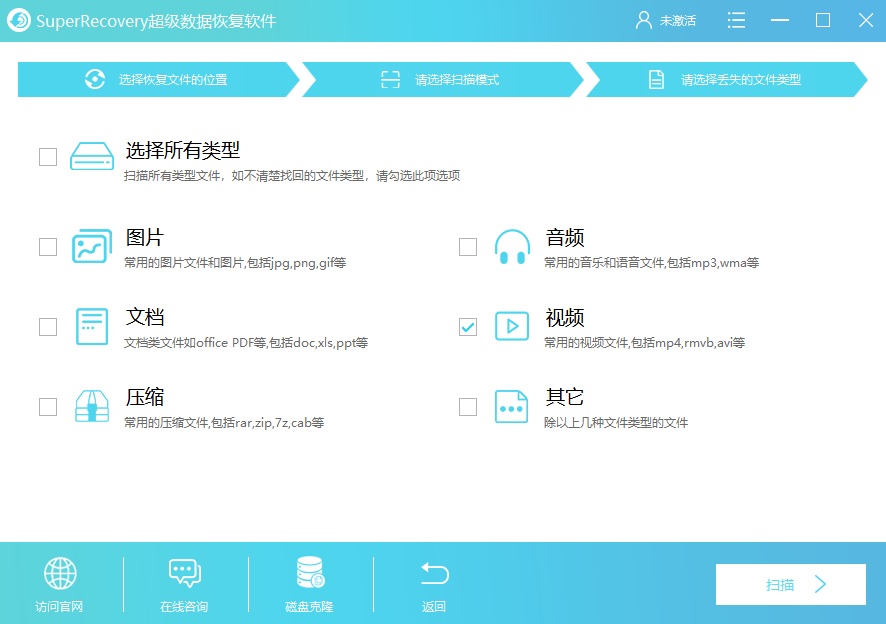
五、使用同类资源
当然了,目前Recuva是一款大家熟知的数据恢复软件。使用它时,首先需要安装,接着打开软件。挑选U盘,开始进行扫描。它的界面设计得很简单,一看就明白,对一般用户来说非常友好。它能够快速找出可以恢复的文件,还能根据文件类型进行筛选,这样我们就能更准确地找到需要恢复的文件。不过在使用的时候,要根据实际情况来选择是进行深度扫描还是快速扫描。深度扫描可以发现更多的文件,不过它需要更多的时间来完成。
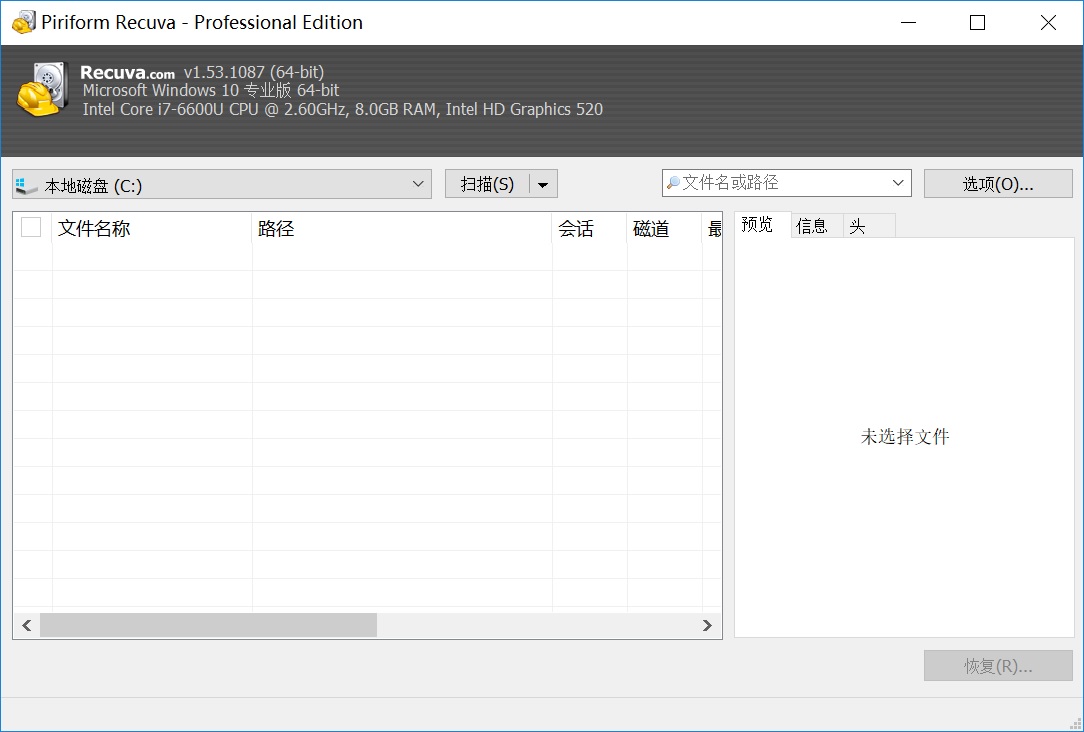
六、寻求专业帮助
除了上面分享的五个方法以外,如果之前的方法都不能恢复U盘里的文件,可以试试联系专门的数据恢复机构。这样的机构配备了专业的设备和技艺高超的技师,能够处理各种复杂的文件丢失难题。不过有一点需要留意,这类服务的费用往往很高,而且恢复文件的时间也可能比较长。当前,挑选合适的数据恢复服务并不容易,费用通常很高。所以在做出选择之前,最好先试试一些基本的方法。

对于U盘文件恢复该用的六个方法,小编就为大家分享到这里了,希望您在看完之后所遇到的问题都能够被完美地解决。最后提醒大家注意:为了防止U盘文件丢失的问题再次发生,提前做好备份文件显得尤为重要。而在具体的执行过程中,不只依赖单一备份,可以使用多个备份设备或存储位置,如外部硬盘、云存储等,增加数据的安全性和可靠性。温馨提示:如果您在使用Superrecovery这款软件的时候遇到问题,请及时与我们联系, 祝您U盘文件恢复操作成功。